เคยทำแผ่น Windows หายกันไหมครับ? ผมชอบทำหายเป็นประจำและก็มีน้องๆและลูกค้าก็ทำหาย แล้วโทรมาปรึกษาว่าต้องไปหาแผ่นจากไหนและต้องเสียค่าใช้จ่ายไหม?
นอกจากนั้นในปัจจุบันทาง microsoft และ ผู้จำหน่าย Computer แจ้งว่า Windows 10 Oem เขาจะไม้ได้แถมแผ่น DVD หรือ flash drive มาให้พร้อมเครื่องแล้วโดยจะให้ลูกค้าต้องไป download windows 10 เอง พออธิบายไปหลายคนก็บอกมันยากไหมทำยังไง?
วันนี้ #กอล์ฟจัดให้ เลยแล้วกันกับขั้นตอนการสร้างแผ่น Windows 10 แท้ ง่ายๆ ไปดูขั้นตอนกันเลยครับ
แบบเป็นคลิป

แบบอ่าน
1. กดไปที่ link นี้ครับ =>
https://goo.gl/Ezxyba
2. เราจะเข้าไปที่เว็บของ microsoft ที่จะให้เราเข้าไปโหลดโปรแกรม
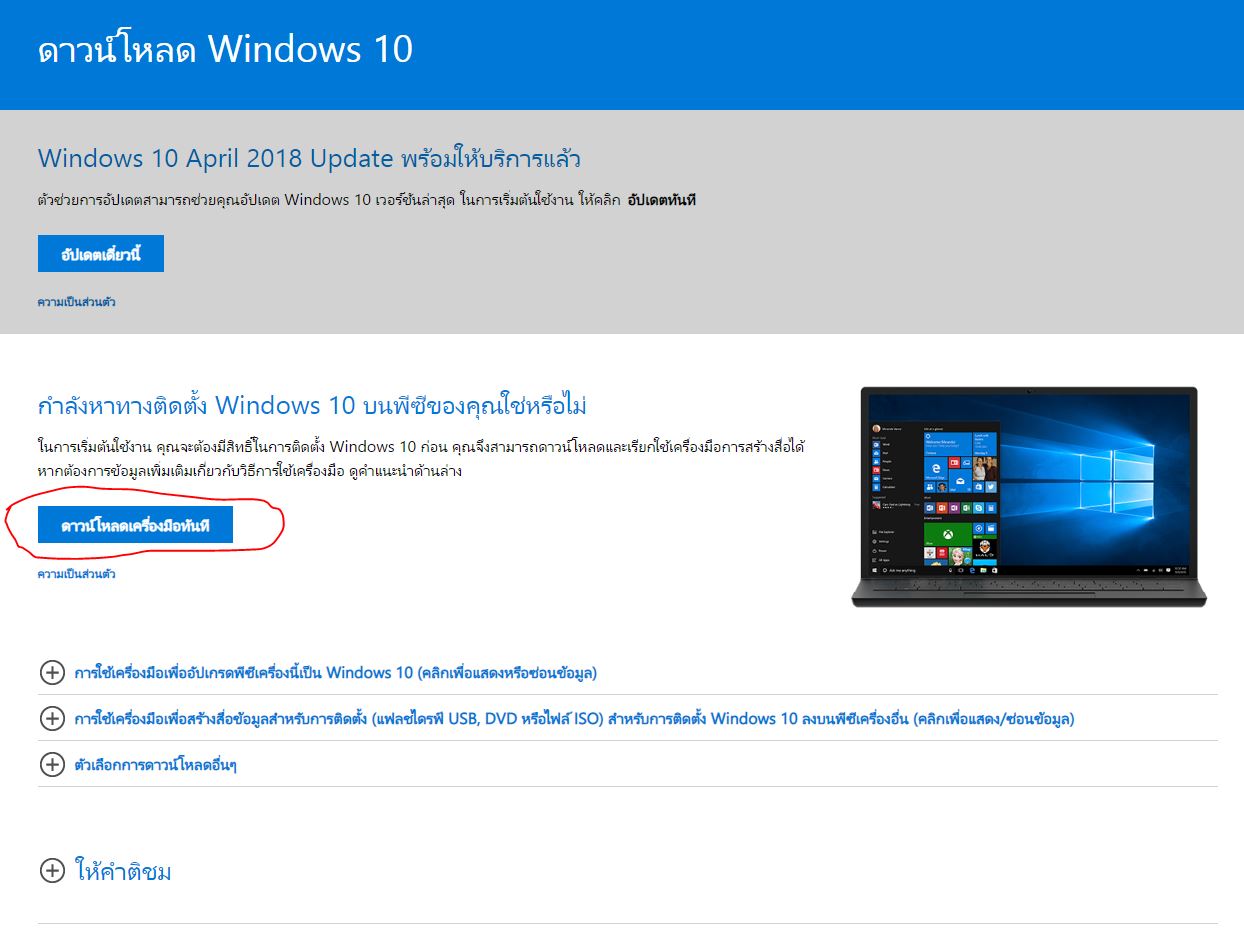
3. หลังจากได้โปรแกรม MediaCreationTool1803 (เลข4 ตัวท้ายคือเวอร์ชั่น ของ windows 10) จากนั้นให้ ดับเบิ้ลคลิกโปรแกรมเพื่อให้โปรแกรมทำงาน
4. จากนั้นโปรแกรมจะมีการเชื่อมต่อสัญญาณอินเตอร์เน็ตไปดาวน์โหลด Windows 10 จาก microsoft แลัวจะมีหน้าต่างข้อความเงื่อนไขขึ้นมาให้เรากด Accept (ยอมรับเงื่อนไข)
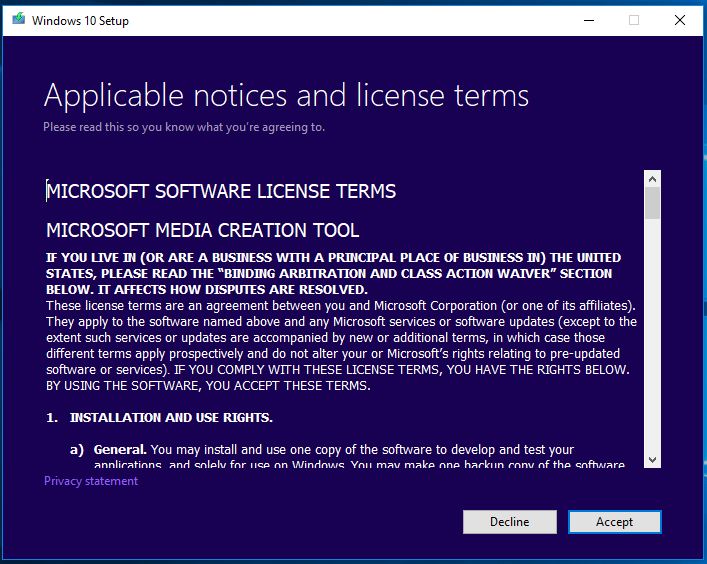
5. ระบบจะทำการส่งข้อมูลจากนั้นโปรแกรมจะมีหัวข้อให้เลือกต่อไปคือ
=> Upgrade this PC now (สามารถ อัพเดท Windows ของเราจากปัจจุบันให้เป็นwindows 10 เวอร์ชั่นล่าสุด)
=> Create installation media (USB flash drive, DVD,or ISO file) for another PC (สร้าง Windows) ซึ่งให้เราเลือกข้อนี้
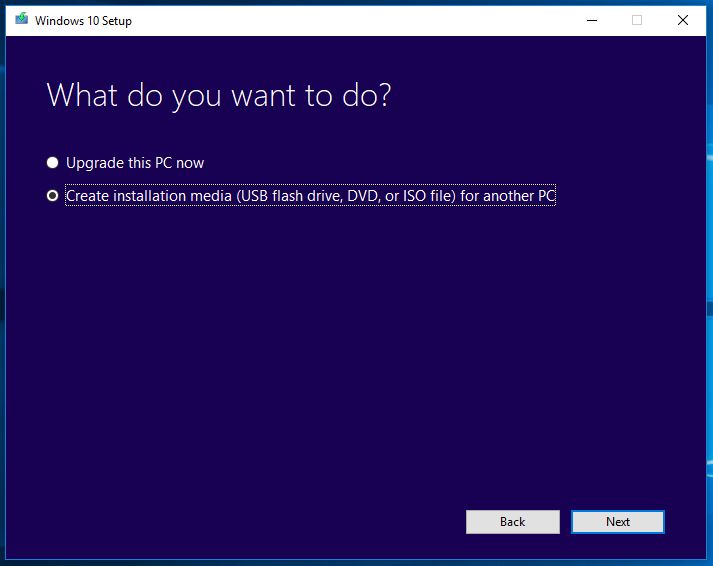
6. โปรแกรมจะมีหัวข้อให้เลือกต่อไปคือ
Language ภาษาที่ต้องการใช้สำหรับ Windows 10 ที่เราจะโหลด (ภาษาของเมนูต่างๆ ที่แสดงใน Windows 10 ไม่ใช่ภาษาที่เราพิมพ์นะครับ)
Edition Windows ซึ่งมีเฉพาะ Windows 10 ไม่ต้องเลือกอะไร
Architecture มีให้เลือก 32-bit/64-bit/Both ซึ่งเลือกให้ตรงกับ Windows ที่เราซื้อมาครับ
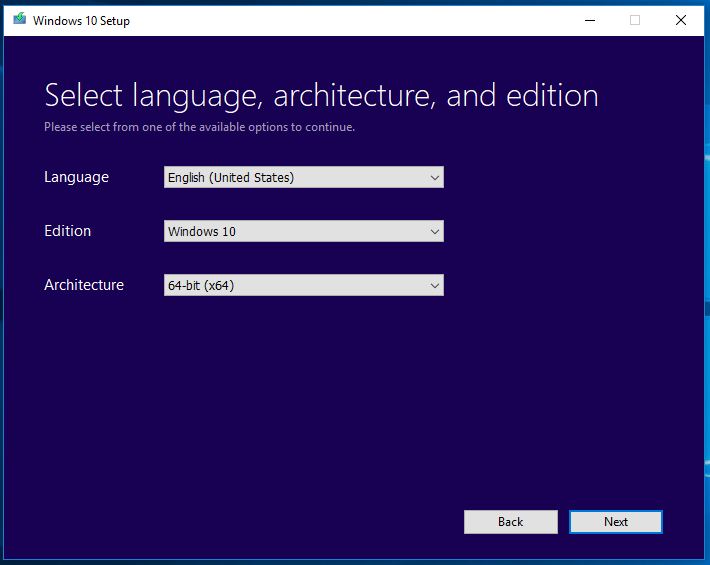
7.โปรแกรมจะมีหัวข้อให้เลือกต่อไปคือ เลือกสร้าง Windows 10 แบบไหน
USB flash drive (ใช้ง่ายสะดวกแต่ก็อาจติดไวรัสได้)
ISO file เลือกหัวข้อนี้เพื่อจะสร้างแผ่น Windows 10
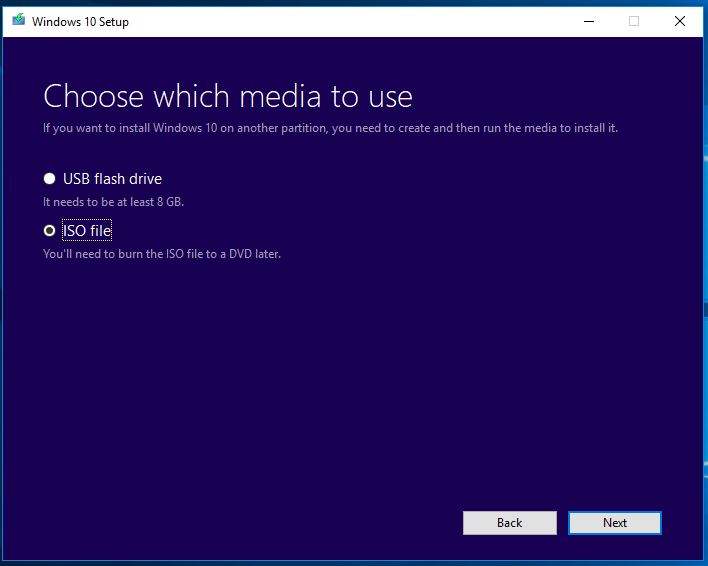
8. พอเราเลือกไปที่หัวข้อ ISO file โปรแกรมจะให้เราเลือกที่ Save File Windows 10
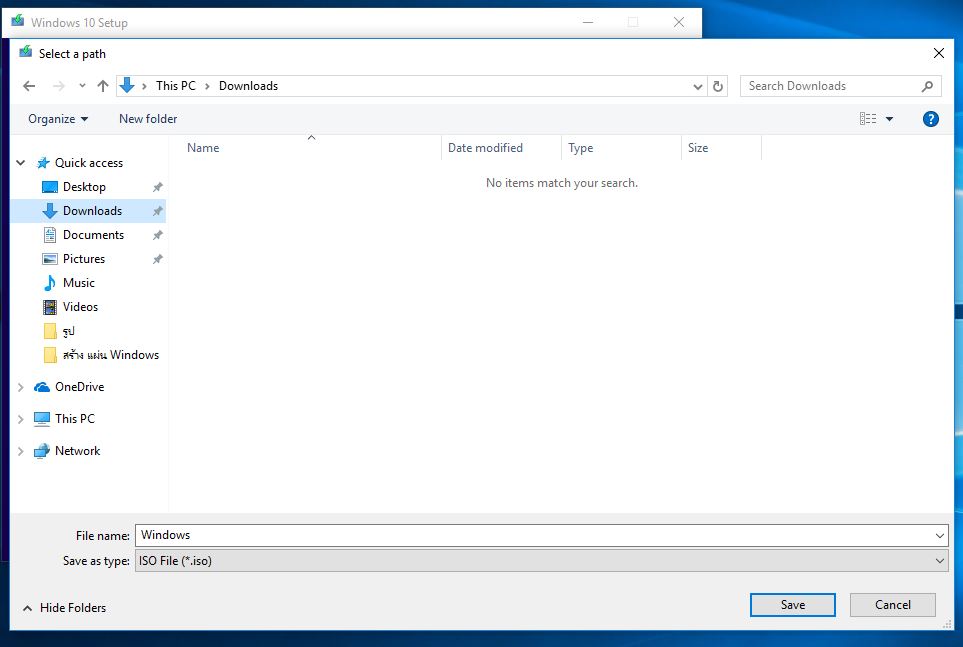
9. โปรแกรมจะทำงานต่อเองโดยอัตโนมัติใช้เวลาประมาณ 15-30 นาที ขึ้นอยู่กับอินเตอร์เน็ตครับ
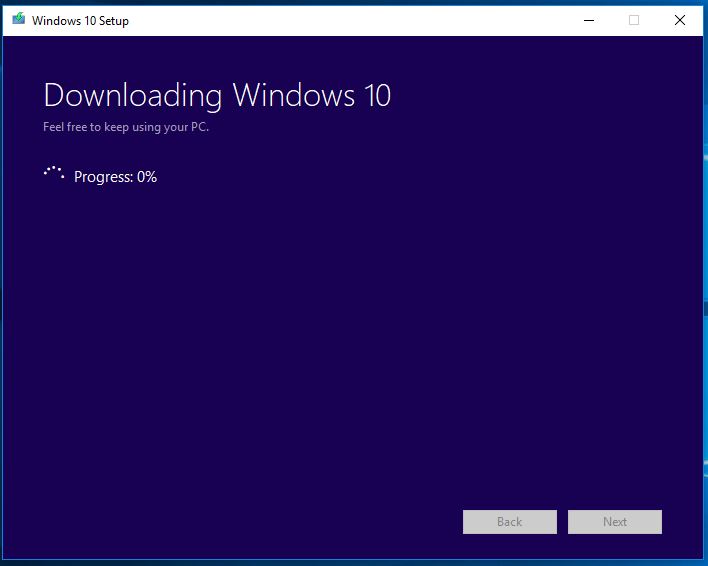
10. จากนั้นโปรแกรมสร้างไฟล์เสร็จก็ให้เรากด Finish เป็นอันเสร็จ
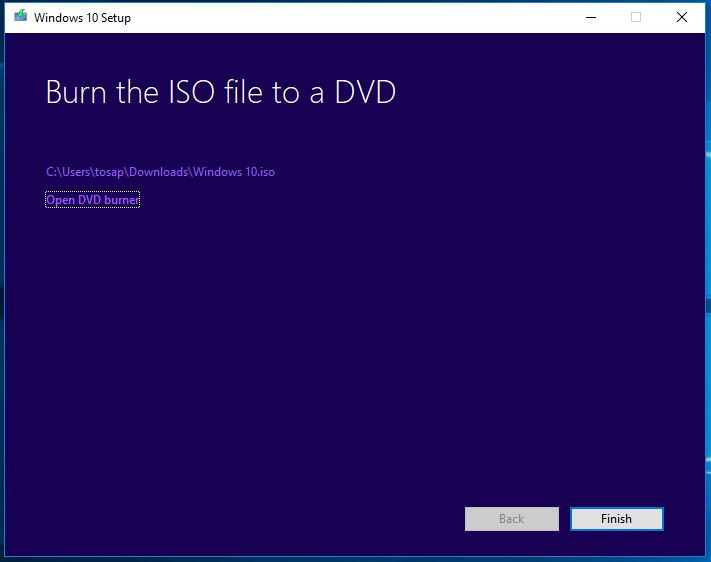
11. ขันตอนสุดท้ายก็คือใส่แผ่นแล้วไปเลือกไฟล์ ISO Windows 10 จากนั้นคลิกเมาส์ขวาเลือกหัวข้อ Burn disc image จากนั้นเครื่องก็จะทำการเขียน แผ่น Windows 10 มาให้เป็นอันเสร็จเรียบร้อย
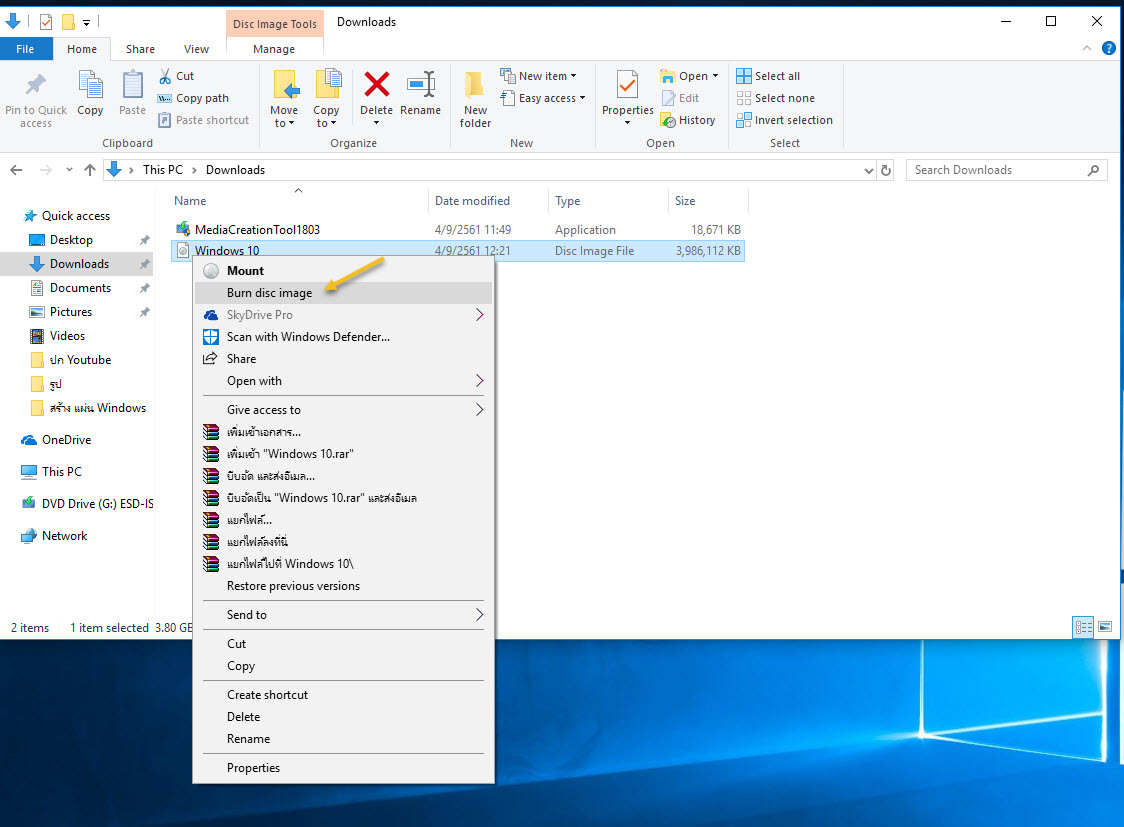
ซึ่งแผ่น Windows 10 ที่ได้นั้นสามารถติดตั้งได้ทุกเครื่องที่เคยใช้งาน Windows 10 ของแท้นะครับ
ผมหวังว่ากระทู้อาจจะพอมีปรโยชน์สำหรับเพื่อนๆนะครับ
ขั้นตอนสร้างแผ่น Windows 10 แท้ง่ายๆ ภายใน 3 นาที ใครๆก็ทำได้
นอกจากนั้นในปัจจุบันทาง microsoft และ ผู้จำหน่าย Computer แจ้งว่า Windows 10 Oem เขาจะไม้ได้แถมแผ่น DVD หรือ flash drive มาให้พร้อมเครื่องแล้วโดยจะให้ลูกค้าต้องไป download windows 10 เอง พออธิบายไปหลายคนก็บอกมันยากไหมทำยังไง?
วันนี้ #กอล์ฟจัดให้ เลยแล้วกันกับขั้นตอนการสร้างแผ่น Windows 10 แท้ ง่ายๆ ไปดูขั้นตอนกันเลยครับ
แบบเป็นคลิป
แบบอ่าน
1. กดไปที่ link นี้ครับ => https://goo.gl/Ezxyba
2. เราจะเข้าไปที่เว็บของ microsoft ที่จะให้เราเข้าไปโหลดโปรแกรม
3. หลังจากได้โปรแกรม MediaCreationTool1803 (เลข4 ตัวท้ายคือเวอร์ชั่น ของ windows 10) จากนั้นให้ ดับเบิ้ลคลิกโปรแกรมเพื่อให้โปรแกรมทำงาน
4. จากนั้นโปรแกรมจะมีการเชื่อมต่อสัญญาณอินเตอร์เน็ตไปดาวน์โหลด Windows 10 จาก microsoft แลัวจะมีหน้าต่างข้อความเงื่อนไขขึ้นมาให้เรากด Accept (ยอมรับเงื่อนไข)
5. ระบบจะทำการส่งข้อมูลจากนั้นโปรแกรมจะมีหัวข้อให้เลือกต่อไปคือ
=> Upgrade this PC now (สามารถ อัพเดท Windows ของเราจากปัจจุบันให้เป็นwindows 10 เวอร์ชั่นล่าสุด)
=> Create installation media (USB flash drive, DVD,or ISO file) for another PC (สร้าง Windows) ซึ่งให้เราเลือกข้อนี้
6. โปรแกรมจะมีหัวข้อให้เลือกต่อไปคือ
Language ภาษาที่ต้องการใช้สำหรับ Windows 10 ที่เราจะโหลด (ภาษาของเมนูต่างๆ ที่แสดงใน Windows 10 ไม่ใช่ภาษาที่เราพิมพ์นะครับ)
Edition Windows ซึ่งมีเฉพาะ Windows 10 ไม่ต้องเลือกอะไร
Architecture มีให้เลือก 32-bit/64-bit/Both ซึ่งเลือกให้ตรงกับ Windows ที่เราซื้อมาครับ
7.โปรแกรมจะมีหัวข้อให้เลือกต่อไปคือ เลือกสร้าง Windows 10 แบบไหน
USB flash drive (ใช้ง่ายสะดวกแต่ก็อาจติดไวรัสได้)
ISO file เลือกหัวข้อนี้เพื่อจะสร้างแผ่น Windows 10
8. พอเราเลือกไปที่หัวข้อ ISO file โปรแกรมจะให้เราเลือกที่ Save File Windows 10
9. โปรแกรมจะทำงานต่อเองโดยอัตโนมัติใช้เวลาประมาณ 15-30 นาที ขึ้นอยู่กับอินเตอร์เน็ตครับ
10. จากนั้นโปรแกรมสร้างไฟล์เสร็จก็ให้เรากด Finish เป็นอันเสร็จ
11. ขันตอนสุดท้ายก็คือใส่แผ่นแล้วไปเลือกไฟล์ ISO Windows 10 จากนั้นคลิกเมาส์ขวาเลือกหัวข้อ Burn disc image จากนั้นเครื่องก็จะทำการเขียน แผ่น Windows 10 มาให้เป็นอันเสร็จเรียบร้อย
ผมหวังว่ากระทู้อาจจะพอมีปรโยชน์สำหรับเพื่อนๆนะครับ